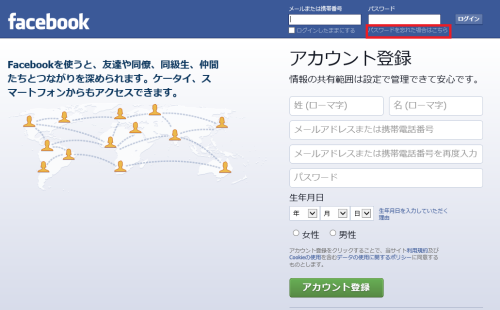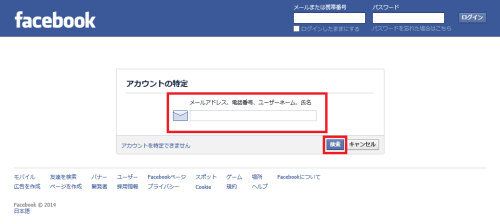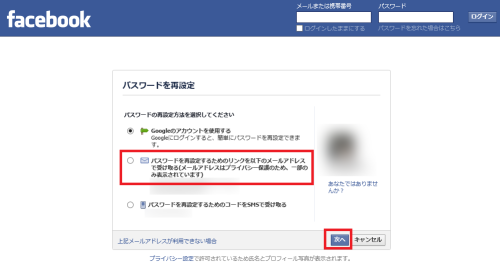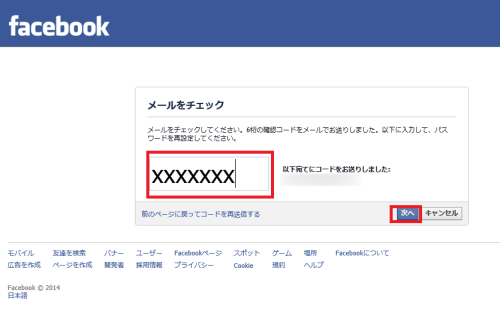Facebookのパスワードを忘れてログインできない時の対処法(PC版)
Facebookはもはや毎日使うアプリとして定着してきましたね。電車の待ち時間や通勤時間、ランチをしながら、寝る前などちょっとしたスキマ時間にFacebookを確認することも増えました。もはや癖のように使う方もいるでしょう。
これほど使う頻度が上がると困るのは、ログインIDやパスワードを忘れてログインできなくなった時です。
電話やメール、最近ではLINEといったメインの連絡手段ではないので別にログインできなくても緊急性はないはずですが、癖レベルになっているとたばこを吸っている人が禁煙したときのような落ち着かなさがあるのではないでしょうか(私はたばこを吸ったことはないですが・・・^^;)
そこでログインIDやパスワードを忘れた時にどのようにすればいいのかまとめましたのでぜひぜひ参考にしてください。
ちなみにスマホでやる場合はこちら(手順はほぼ変わりません)
FacebookでログインIDやパスワードを忘れた時の対処法(スマホ版)
以前書いたこちらの記事
>>【Facebookユーザーだけの特権】本気で婚活できる2つのFacebookアプリ
が大反響でした。Facebookユーザーの方は合わせてどうぞ。
パスワードを再発行する方法
まずはFacebookのサイトにアクセスします。とりあえずPC版で説明します。
Facebook Topページ
画面右上の「パスワードを忘れた場合はこちら」をクリックします。見えにくい色合いなので注意してください。
ログインID、つまりメールアドレスを入れて検索をクリックします。ログインIDを忘れている場合は登録しているであろう電話番号、ユーザーネーム、名前でかまいません。要は個人を特定できればOKです。
パスワードの再設定には3つの方法があります。簡単に、1.Googleアカウントを使う、2.メールアドレスに再設定用コードを送る、3.携帯のショートメールで再設定用コードを送る、の3つです。
事前に携帯電話番号を設定していなかったり、Googleアカウントを登録していない場合は出ない項目もあります。メールアドレスは必ず設定されていると思いますので、今回は2のメールアドレスを使って再設定します。
「パスワードを再設定するためのリンクを以下のメールアドレスで受け取る(メールアドレスはプライバシー保護のため、一部のみ表示されています)」を選択して、次へをクリックします。
先ほどのメールアドレスに再設定用の数字6桁のコードが届いているのでそれを打ち込んで次へをクリックします。
パスワードを再設定します。他の機器からログアウトを選んで次へをクリックすると完了です。以後は新しいパスワードでログインしてください。
最後に
いかがでしたでしょうか。普段使わないだけに急にパスワードを求められると「あれ?なんだっけ」というのは必ずあります。そんな時は焦らず上記の手順に従ってパスワードを再設定してください。聞くと難しそうに思いますが実際にやってみると2分程度で終わるかと思います。